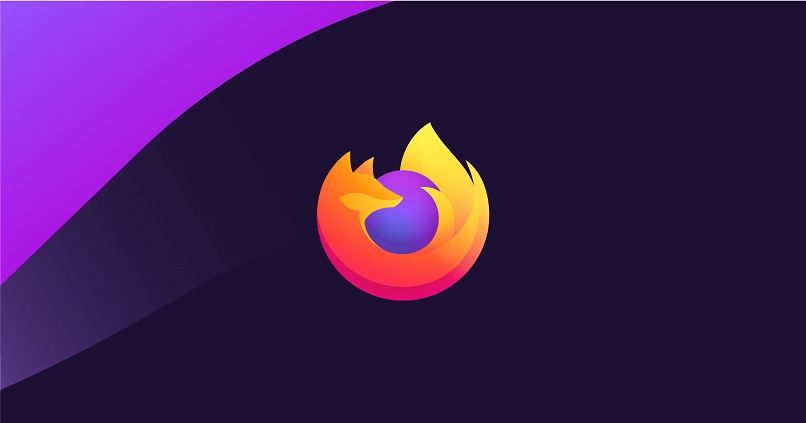
Pliki cookie i pamięć podręczna są odpowiedzialne za pamiętaj za pomocą niektórych algorytmów dostęp do stron i danych, Jest również odpowiedzialny za pobieranie obrazów, dzięki czemu po powrocie na stronę te obrazy są już tam pobrane, co pomoże zmniejszyć zużycie danych i poprawić komfort przeglądania.
Z drugiej strony elementy te będą tworzyć pliki na Twoim komputerze, przechowując informacje, dodatkowo dane osobowe będą przechowywane tam, gdzie przeglądarka będzie znała Twoje przyzwyczajenia i sposób przeglądania. Jak już wspomnieliśmy, pliki cookie i pamięć podręczna zajmą miejsce na dysku twardym, więc pojemność dysku będzie mniejsza.
Musisz wykonać kilka, ale precyzyjnych kroków, aby móc uzyskaj kontrolę nad tymi dwoma elementami. Pierwszą rzeczą, którą powinieneś zrobić, to otworzyć przeglądarkę Firefox Quantum, będąc tam, musisz zlokalizować trzy linie poziomo, które zostaną umieszczone w prawym górnym rogu ekranu, podczas lokalizowania tych trzech linii kliknij je.
Po kliknięciu na te paski pojawi się lista opcji, wśród nich będzie opcja „opcje” lub „ustawienia”, musisz tam kliknąć, od razu przeniesie Cię do kolejnej zakładki, w której znajdują się ogólne ustawienia przeglądarki internetowej pojawi się. Z boku ekranu pojawi się lista opcji, tam będzie opcja „prywatność i bezpieczeństwo” Musisz kliknąć tę opcję.
Będąc tam zobaczysz wszystkie opcje bezpieczeństwa i prywatności przeglądarki internetowej, w tej sekcji ustawień ogólnych będzie wiele opcji. Musisz przewinąć w dół i znaleźć opcję, która mówi „pliki cookie i dane stylu”, dane stylu to pamięć podręczna, po zidentyfikowaniu tej opcji będą dostępne dane plików cookie i dane pamięci podręcznej przeglądarki.
Jaka jest procedura czyszczenia pamięci podręcznej Firefox Quantum?
Ta procedura jest bardzo prosta, wystarczy wykonać kilka procedur, należy pamiętać, że aby to zrobić, musisz mieć dobry dostęp do internetu, danych, mobilny lub Wi-Fi, w przeciwnym razie nie będziesz mógł całkowicie usunąć tych danych ze swojej przeglądarki. Pamiętaj, że usuwając te dane, będziesz mógł zmaksymalizować pojemność dysku twardego, bez względu na rodzaj urządzenia, jakim jest komputer PC czy urządzenie mobilne.
Jeśli masz przeglądarkę Windows PC lub Mac
Teraz, aby usunąć te dane przeglądarki z komputera, pierwszą rzeczą, którą powinieneś zrobić, to otworzyć przeglądarkę Firefox Quantum, należy zauważyć, że procedura będzie podobna na każdym typie komputera, niezależnie od tego, czy masz system operacyjny Windows, czy Mac. Po otwarciu przeglądarki musisz kliknąć trzy poziome paski, które będą znajdować się w prawym górnym rogu ekranu.
Po kliknięciu na te trzy paski pojawi się lista opcji, na tej liście opcji należy poszukać opcji ustawień lub opcji, po kliknięciu natychmiast otworzy się nowe okno. Tam zobaczysz ogólne opcje swojej przeglądarki internetowej, po lewej stronie zobaczysz listę opcji, wśród tych opcji zobaczysz opcję „prywatność i bezpieczeństwo”, którą musisz kliknąć na tę opcję.

Kiedy tam wejdziesz, pojawią się wszystkie opcje prywatności i bezpieczeństwa Twojej przeglądarki, musisz przewinąć w dół i poszukać opcji „pliki cookie i dane dotyczące stylu” Kiedy znajdziesz się w tej sekcji, pojawią się trzy opcje, pierwsza z nich powie „wyczyść dane”, musisz tam kliknąć.
Po kliknięciu czystych danych pojawi się okno, w którym pojawią się dwie opcje, które chcesz wyczyścić, pliki cookie i zawartość z pamięci podręcznej danych internetowych, aby wyeliminować te dwie opcje, musisz upewnić się, że pola obok tych dwóch opcji są zaznaczone. Po zweryfikowaniu należy kliknąć „sprzątać” i to wszystko, już usunąłeś te dane z przeglądarki, zwalniając miejsce w swoim cyfrowym sklepie.
Aby wyczyścić przeglądarkę z telefonu komórkowego z systemem Android lub iOS
Aby wyczyścić przeglądarkę z urządzenia z systemem operacyjnym iOS, pierwszą rzeczą, którą powinieneś zrobić, to otworzyć wyszukiwarkę. Następnie na dole ekranu pojawią się trzy poziome paski, naciskając tam pojawi się lista opcji, naciśnij „ustawienia” będąc tam naciśnij „ustawienia” i poszukaj sekcji prywatności, następnie naciśnij na „menedżer danych” będąc tam, musisz aktywować przełącznik, a następnie nacisnąć opcję czyszczenia prywatnych danych.
Teraz, jeśli masz urządzenia z systemem operacyjnym Android, musisz otworzyć wyszukiwarkę, a następnie nacisnąć trzy poziome paski i wybrać ustawienia, będąc tam, poszukaj opcji „prywatność i bezpieczeństwo” w obszarze bocznym. Byłeś tam, musisz poszukać sekcji plików cookie i danych stylu, tam zobaczysz opcję „wyczyść dane” naciśnij na nią i pojawi się okno, wybierz opcje z pliki cookie i pamięć podręczna, po tym kliknięciu czyste i to wszystko, usunąłeś wszystkie dane.

Jak aktywować automatyczne czyszczenie pamięci podręcznej w Firefoksie?
Aby to zrobić, pierwszą rzeczą, którą powinieneś zrobić, to znaleźć się w sekcji historii przeglądarki Firefox, ta sekcja będzie w ustawieniach w sekcji prywatności i bezpieczeństwa. Tam musisz trochę przewinąć w dół i znajdziesz sekcję „historia”, tam zobaczysz pasek wyboru, musisz wybrać opcję „użyj niestandardowej konfiguracji dla historii”.
Po wybraniu tej opcji na dole pojawi się pole o nazwie „wyczyść historię po zamknięciu Firefoksa” Spróbuj tego to pole jest zaznaczone, tam zobaczysz opcję konfiguracji, w której możesz wybrać, co chcesz wyczyścić po zamknięciu przeglądarki, wybierz opcję „cookies i pamięć podręczna”.

